การวิเคราะห์โซเชียลมีเดียใน GA4
เผยแพร่แล้ว: 2022-08-31ไม่เป็นความลับที่โซเชียลมีเดียเป็นส่วนสำคัญของกลยุทธ์ทางการตลาดใดๆ ช่วยให้คุณมีโอกาสพิเศษในการเชื่อมต่อกับลูกค้าของคุณโดยตรงและนำเสนอเนื้อหา ผลิตภัณฑ์ หรือบริการเพิ่มเติมที่พวกเขาอาจสนใจ
เพื่อที่จะอยู่นำหน้า สิ่งสำคัญคือต้องตรวจสอบประสิทธิภาพการตลาดโซเชียลมีเดียของคุณอย่างสม่ำเสมอและดำเนินการเพิ่มประสิทธิภาพแคมเปญของคุณอย่างต่อเนื่องเพื่อความสำเร็จที่ยั่งยืน
หากคุณไม่ได้ใช้เครื่องมือในการติดตามและวิเคราะห์แคมเปญของคุณ แสดงว่าคุณกำลังพลาดข้อมูลอันมีค่าที่สามารถช่วยคุณปรับปรุงกลยุทธ์การตลาดโซเชียลมีเดียโดยรวมได้
ในโพสต์นี้ เราจะสำรวจว่า Google Analytics 4 (GA4) สามารถช่วยคุณตรวจสอบแคมเปญโซเชียลมีเดียได้อย่างไร เพื่อระบุช่องทางและแคมเปญโฆษณาที่มีผลกระทบมากที่สุดต่อธุรกิจของคุณ
การรายงานโซเชียลมีเดียมาตรฐานใน Google Analytics 4
การรายงานทางโซเชียลมีเดียดูแตกต่างไปเล็กน้อยใน Google Analytics 4 เมื่อเทียบกับ Universal Analytics แบบเดิม
รายงานที่คุ้นเคยบางส่วนได้เปลี่ยนแปลงไป ขณะนี้รายงานอื่นๆ ทำตามขั้นตอนเพิ่มเติมอีกสองสามขั้นตอนเพื่อให้ได้ผลลัพธ์ที่คล้ายคลึงกัน แต่โดยรวมแล้วมีคุณลักษณะใหม่บางอย่างที่จะช่วยคุณวิเคราะห์แคมเปญการตลาดบนโซเชียลมีเดียที่นำผู้ใช้มาที่เว็บไซต์ของคุณ
มีรายงานโซเชียลมีเดียหลักสองรายงานใน Google Analytics 4:
- รายงานการเข้าซื้อกิจการ
- ภาพรวมการโฆษณา (พื้นที่ทำงาน)
ข้อกำหนดที่ควรทราบ:
การ จัดกลุ่มแชแนล – เป็นการจัดประเภทตามกฎของแหล่งที่มาของการเข้าชมเว็บไซต์ การจัดหมวดหมู่เหล่านี้ช่วยให้คุณวัดประสิทธิภาพของช่องทางเฉพาะที่ส่งการเข้าชมมายังเว็บไซต์ของคุณได้อย่างรวดเร็ว ('โซเชียลทั่วไป', 'โซเชียลแบบชำระเงิน')
การจัดกลุ่มแชนเนลเริ่มต้นของเซสชัน – การจัดกลุ่มแชนเนล เริ่มต้นที่เชื่อมโยงกับการเริ่มต้นของเซสชัน
การ จัดกลุ่มแชนเนลเริ่มต้น – การจัดกลุ่มแชนเนล ดั้งเดิมที่ได้รับผู้ใช้ครั้งแรก
รายงานการเข้าซื้อกิจการ
ภายใน Google Analytics 4 รายงานการรับการเข้าชมเป็นแนวทางในการทำความเข้าใจว่าผู้ใช้มาถึงไซต์ของคุณอย่างไร
แผนภูมิเริ่มต้นถูกตั้งค่าให้ระบุ ' การจัดกลุ่มแชแนลเริ่มต้นของเซสชัน ' และจะแบ่งกลุ่มผู้ใช้ของคุณออกเป็นบัคเก็ต—ระบุผู้ใช้ตามที่มาของพวกเขา รวมถึงช่องทางโซเชียลทั่วไปและช่องทางโซเชียลแบบชำระเงิน
แผนภูมินี้คล้ายกับรายงาน "การเข้าชมทั้งหมด" ที่มีอยู่ใน Universal Analytics
ไปที่รายงานการเข้าใช้การจราจร
- ภายใต้แท็บ ' รายงาน '
- เลือกเมนูแบบเลื่อนลง ' การซื้อกิจการ' ในการนำทางด้านซ้ายมือ
- คลิก ' การเข้าซื้อกิจการ '
ช่องโซเชียลเหล่านี้จะปรากฏที่นี่ (รวมถึงอื่นๆ)
Google Analytics 4 จะแยกความแตกต่างระหว่างการเข้าชมทางสังคมแบบชำระเงินและแบบออร์แกนิกตามค่าเริ่มต้น ดังนั้น คุณจะเห็น 'สังคมที่เสียค่าใช้จ่าย' และ 'สังคมทั่วไป' ในรายงานของคุณ
Universal Analytics ซึ่งโดยทั่วไปแล้วจะรวมการเข้าชมโซเชียลมีเดียทั้งหมดเข้าด้วยกันเป็น 'โซเชียล' โดยค่าเริ่มต้น
- สังคมอินทรีย์
- GA4 จะรายงานสิ่งนี้หากแหล่งที่มาของการเข้าชมตรงกับรายการไซต์โซเชียลมีเดีย (ดาวน์โหลดไฟล์ Excel หมวดหมู่แหล่งที่มาของ GA4)
- หรือสื่อเป็นหนึ่งใน (“social”, “social-network”, “social-media”, “sm”, “social network”, “social media”)
- จ่ายสังคม
- GA4 จะรู้จักแหล่งที่มาของการเข้าชมนี้หากแหล่งที่มาตรงกับรายการไซต์โซเชียล และสื่อตรงกับ regex ^(. cp. |ppc|paid.*)$
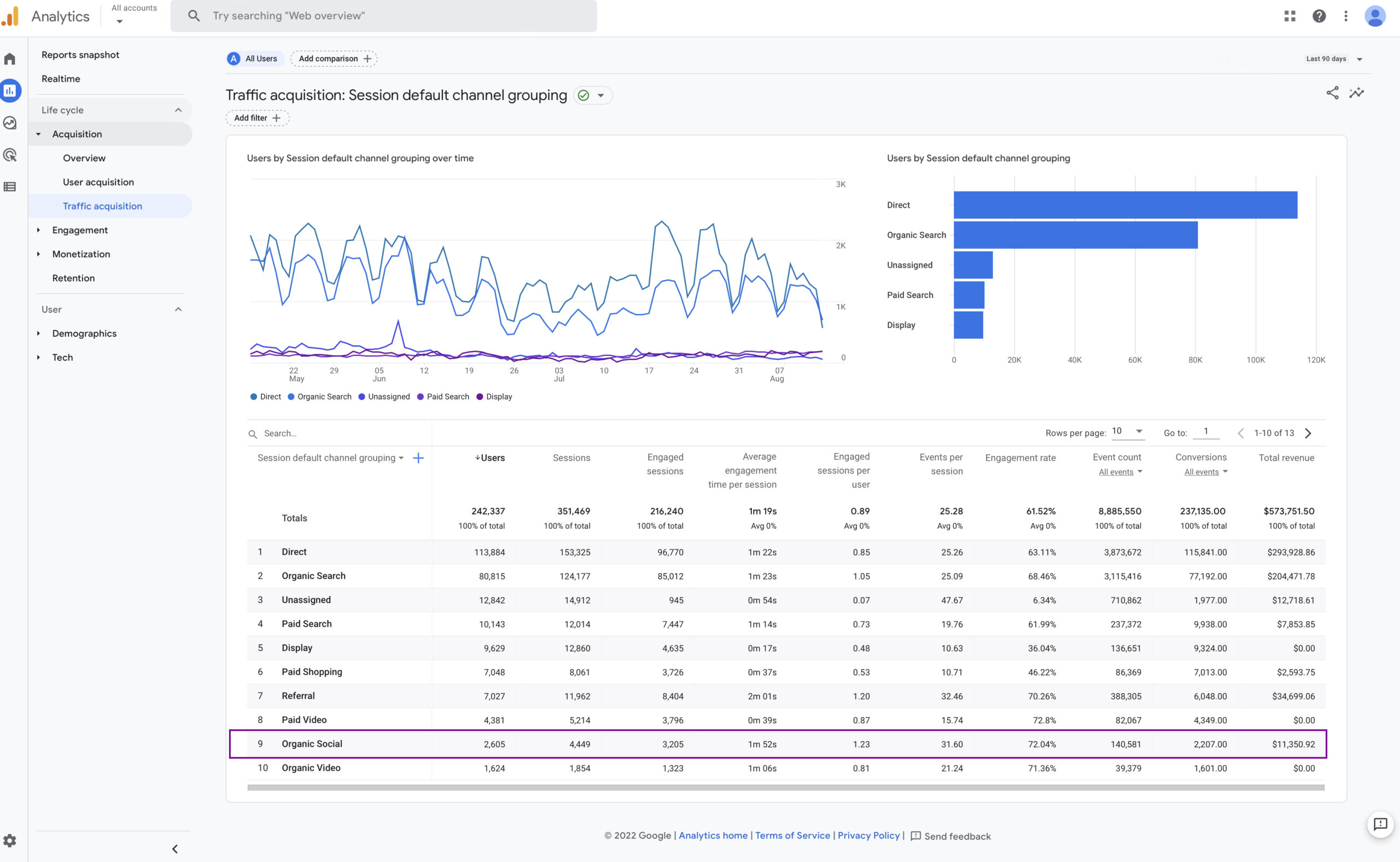
รายงานการเข้าซื้อกิจการสามารถช่วยให้คุณ:
- ค้นหาว่าผู้ใช้มาจากไหน
- ระบุว่าแชแนลใดนำการเข้าชมมายังไซต์ของคุณมากที่สุดควบคู่ไปกับรายได้มากที่สุด คุณสามารถใช้รายงานนี้เพื่อทำความเข้าใจว่าแคมเปญที่ทำกำไรได้มากที่สุดคืออะไร
- ระบุแหล่งที่มาของการเข้าชมต่ำ
- แหล่งที่มาของการเข้าชมไม่แสดงผลลัพธ์ตามที่คุณคาดหวังหรือไม่ คุณสามารถระบุแหล่งที่มาของการเข้าชมต่ำได้ที่นี่ และเริ่มเส้นทางสู่การปรับปรุงแคมเปญเหล่านั้น
- ประเมินแคมเปญ
- คุณสามารถใช้รายงานนี้เพื่อวัดประสิทธิภาพของแคมเปญการตลาดของคุณ ใช้ตัวกรองเพื่อแบ่งกลุ่มแคมเปญหรือกลุ่มผู้ใช้เพื่อช่วยในการวิเคราะห์ของคุณ
รายงานการโฆษณา GA4
ส่วนพื้นที่ทำงานโฆษณาช่วยให้คุณดูจำนวน Conversion ที่เว็บไซต์ของคุณได้รับได้อย่างรวดเร็วและช่องทางที่ผู้ใช้ที่ทำให้เกิด Conversion มาถึงไซต์ของคุณ
คุณยังดูเส้นทาง Conversion ที่ผู้ใช้ใช้ไปพร้อมกับความสามารถในการเปรียบเทียบรูปแบบการระบุแหล่งที่มาเพื่อรับข้อมูลเชิงลึกเพิ่มเติมเกี่ยวกับประสิทธิภาพของแคมเปญได้อีกด้วย
ไปที่พื้นที่โฆษณา
- เลือก “โฆษณา” ในการนำทางด้านซ้ายมือ
- แค่นั้นแหละ. ในขั้นต้น รายงานภาพรวมการโฆษณาจะเปิดใช้งาน
รายงานพื้นที่ทำงานการโฆษณาประกอบด้วยหลายส่วน:
- รายงานภาพรวมการโฆษณา
- Conversion ตามกลุ่มแชแนลเริ่มต้น—แสดงช่องทางที่ Conversion ของคุณมาจาก
- เปรียบเทียบรุ่น
- ซึ่งแสดงให้เห็นว่ารูปแบบการระบุแหล่งที่มาต่างๆ ส่งผลต่อเครดิตของ Conversion ในเส้นทาง Conversion อย่างไร ซึ่งเหมาะสำหรับการทำความเข้าใจและเปรียบเทียบ ROI ของการตลาดโซเชียลมีเดีย
- เส้นทางการแปลง
- ซึ่งจะแสดงเส้นทางหรือขั้นตอนที่ผู้ใช้ของคุณดำเนินการไปสู่ Conversion
โดยค่าเริ่มต้น รายงานภาพรวมการโฆษณาจะแสดงเหตุการณ์ Conversion ทั้งหมดในบัญชีของคุณ
อย่างไรก็ตาม คุณสามารถกรอง Conversion เพื่อเน้นที่เหตุการณ์ใดเหตุการณ์หนึ่งได้ และการ์ดสรุปจะอัปเดตเพื่อแสดงข้อมูลจากเหตุการณ์ Conversion เฉพาะที่คุณเลือก
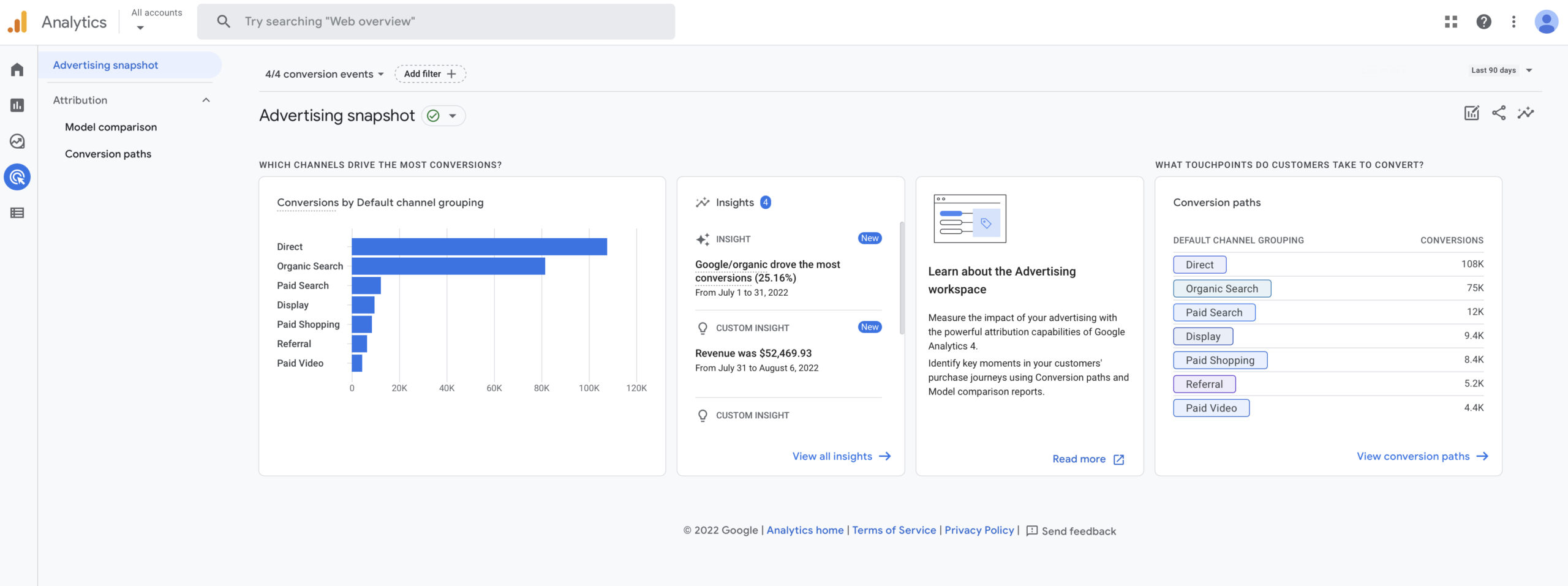
ตัวกรองสำหรับการเข้าชมโซเชียลมีเดีย
คุณสามารถกรองรายงานภาพรวมการโฆษณาเพื่อแสดงเหตุการณ์ Conversion จากการเข้าชมที่สร้างขึ้นจากแคมเปญโซเชียลมีเดียของคุณ
- เลือก 'เพิ่มตัวกรอง'
- เลือก 'รวม' มิติข้อมูล
- เลือก 'การจัดกลุ่มแชแนลเริ่มต้นของเซสชัน'
- ใต้ค่ามิติ เลือก 'สังคมทั่วไป' และ/หรือ 'สังคมแบบชำระเงิน'
รายงานของคุณจะแสดงข้อมูลการแปลงสำหรับผู้ใช้ที่มีเซสชันมาจากช่องทางโซเชียลมีเดีย
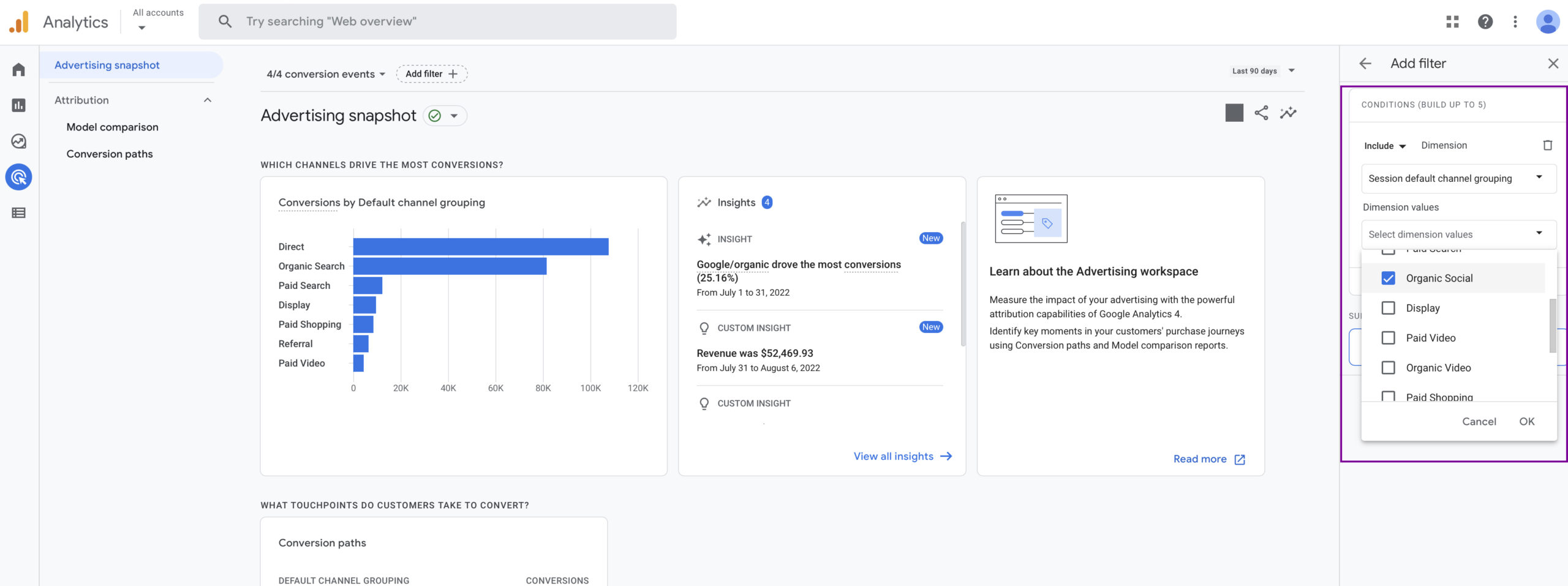
พื้นที่ทำงาน GA4 Advertising สามารถช่วย:
- ทำความเข้าใจว่าแชแนลใดทำให้เกิด Conversion มากที่สุด
- รับรู้เส้นทางที่ผู้ใช้ใช้ไปสู่ Conversion
- ค้นพบช่องทางที่อ่อนแอซึ่งไม่ได้ขับเคลื่อน ROI ที่คาดการณ์ไว้
- วัดประสิทธิภาพของความพยายามทางการตลาดขาเข้าของคุณ
- ทำความเข้าใจ ROI ในทุกช่องทาง
- ระบุเวลาที่ผู้ใช้ใช้ในการแปลง
- เรียนรู้ว่าผู้ใช้มีช่องทางติดต่อลูกค้ากี่จุดในเส้นทางสู่ Conversion
- เส้นทางการแปลงที่พบบ่อยที่สุดคืออะไร
- Roadblock ใดที่ขัดขวางไม่ให้ผู้ใช้ทำ Conversion – ทางตัน
- ข้อมูลเชิงลึกของ Google – AI ของ Google จะแนะนำข้อมูลเชิงลึกอัตโนมัติที่ช่วยระบุแนวโน้มที่เกิดขึ้นใหม่ในข้อมูลโฆษณาของคุณ
รายงานการโฆษณาใหม่ใน Google Analytics 4 นำเสนอข้อมูลเชิงลึกมากมายเกี่ยวกับแคมเปญโซเชียลมีเดียของคุณ ด้วยรายงานใหม่เหล่านี้ คุณจะเข้าใจประสิทธิภาพการโฆษณาของคุณอย่างลึกซึ้งยิ่งขึ้น และทำการตัดสินใจเกี่ยวกับกลยุทธ์ทางการตลาดของคุณได้อย่างมีข้อมูลมากขึ้น

รายงานโซเชียลมีเดียที่กำหนดเอง (สำรวจ) ใน GA4
นอกจากรายงานมาตรฐานใน GA4 แล้ว คุณยังสามารถสร้างรายงานที่กำหนดเองได้ด้วยส่วนสำรวจรายงาน
คุณสามารถใช้ 'สำรวจ' เพื่อแสดงภาพข้อมูลเป็นตาราง ช่องทาง เส้นทาง พร้อมด้วยตัวเลือกการแสดงภาพข้อมูลเพิ่มเติม
การสร้างรายงานการเข้าชมโซเชียลมีเดียใน Google Analytics 4
รายงานนี้จะช่วยให้คุณสามารถแจกแจงการเข้าชมโซเชียลมีเดียของคุณตามแชแนลเฉพาะ คล้ายกับที่มีให้โดยค่าเริ่มต้นใน Universal Analytics
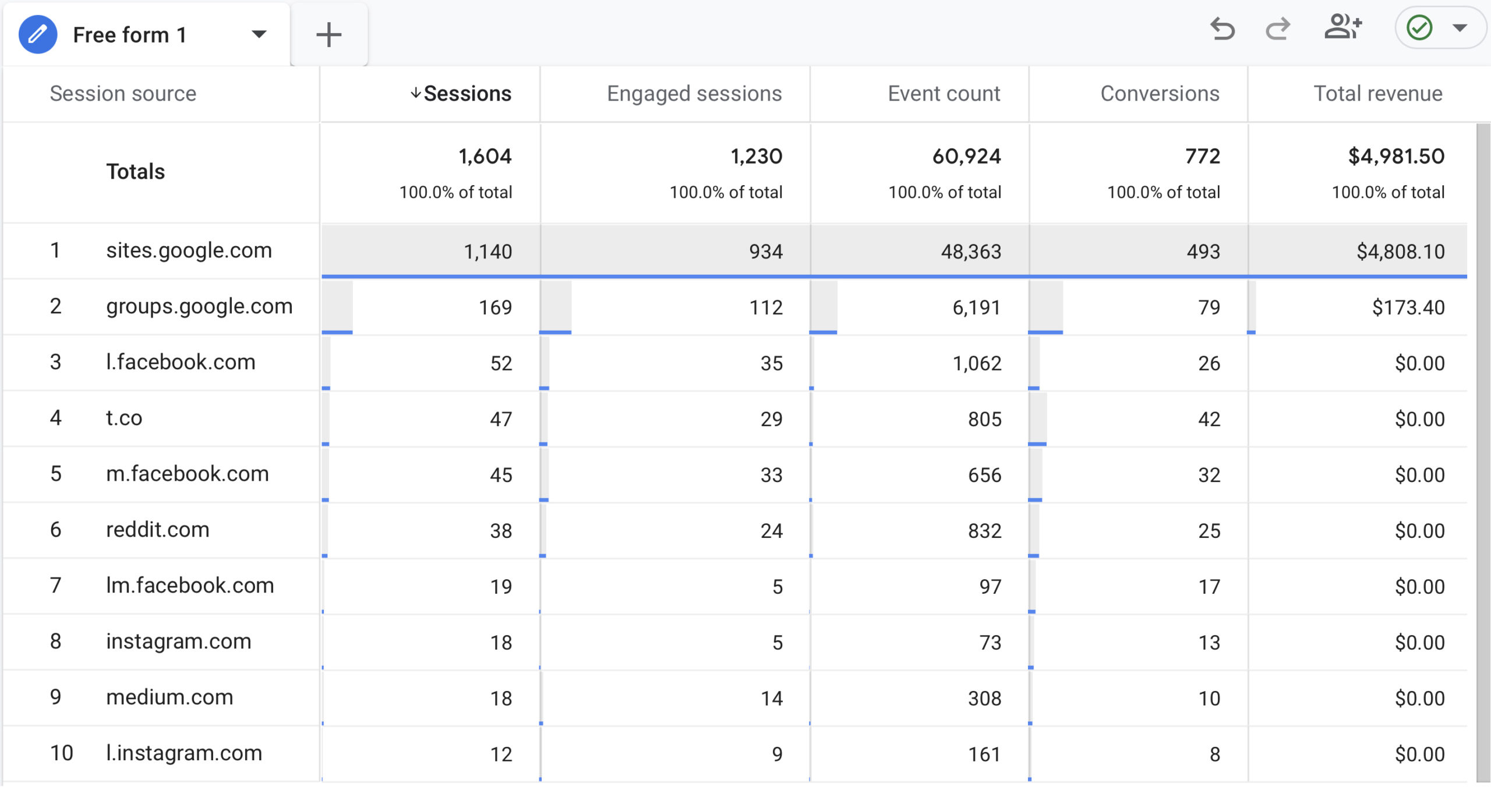
วิธีสร้างรายงานโซเชียลมีเดียนี้:
- ไปที่แท็บ 'สำรวจ' ในการนำทางด้านซ้ายมือ
- เลือก ' ฟรีฟอร์ม' จากเมนูเริ่มต้นสำรวจใหม่ที่ด้านบน
- เพิ่ม มิติ เหล่านี้ลงในรายงาน:
- แหล่งที่มาของเซสชัน
- การจัดกลุ่มแชนเนลเริ่มต้นของเซสชัน
- เพิ่มมิติ แหล่งที่มาของเซสชัน ไปยัง ส่วนแถว
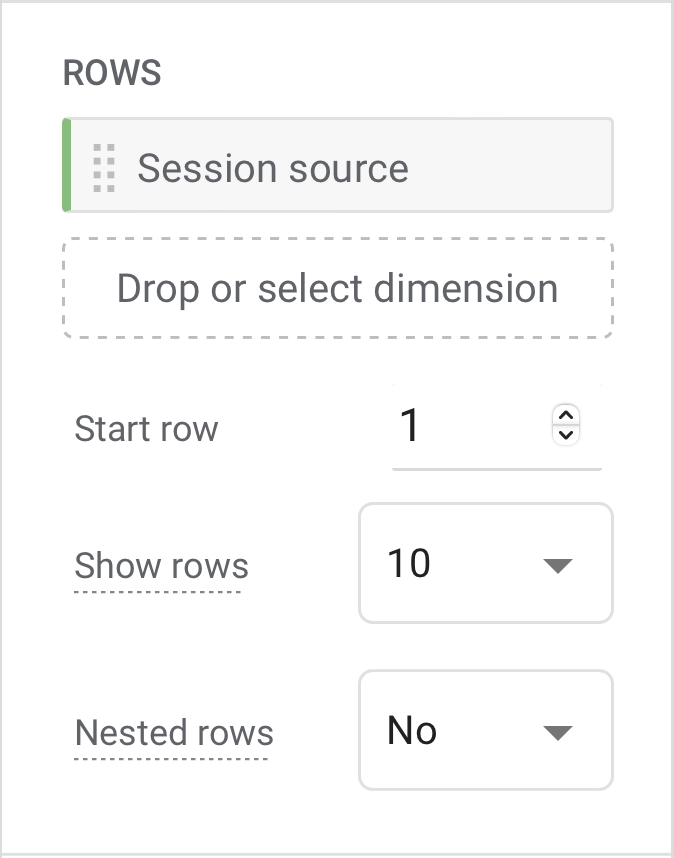
- จากนั้น เพิ่ม เมตริก เหล่านี้ลงในรายงาน:
- เซสชั่น
- เซสชันที่มีส่วนร่วม
- จำนวนเหตุการณ์
- การแปลง
- รายได้รวม
- เพิ่มตัวชี้วัดทั้งห้านี้ใน ส่วนค่า
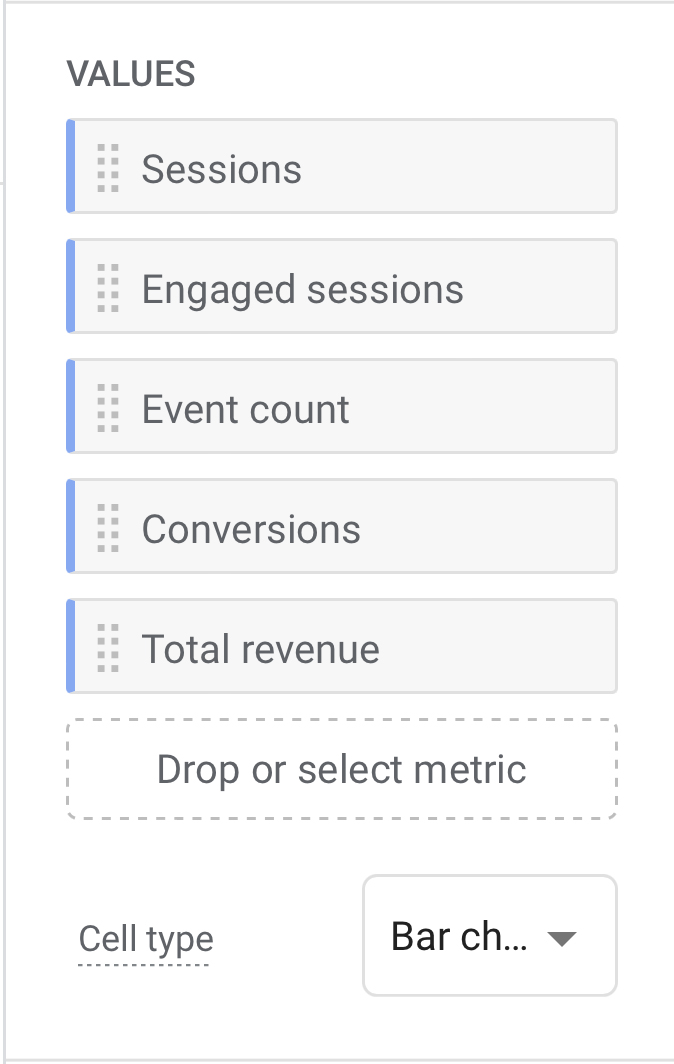
- จากนั้นเพิ่ม การจัดกลุ่มแชนเนลเริ่มต้นของเซสชัน ลงใน ส่วนตัวกรอง ของตัวสร้างรายงาน
- สุดท้าย กำหนดค่าตัวกรองด้วยพารามิเตอร์เหล่านี้
- ตรงกับ regex
- สังคมอินทรีย์|สังคมที่เสียค่าใช้จ่าย
- ซึ่งจะรวมถึงช่องทางโซเชียลทั้งแบบออร์แกนิกและแบบชำระเงินเพื่อให้คุณเห็นภาพรวมของความพยายามทางการตลาดโซเชียลมีเดียทั้งหมดของคุณ
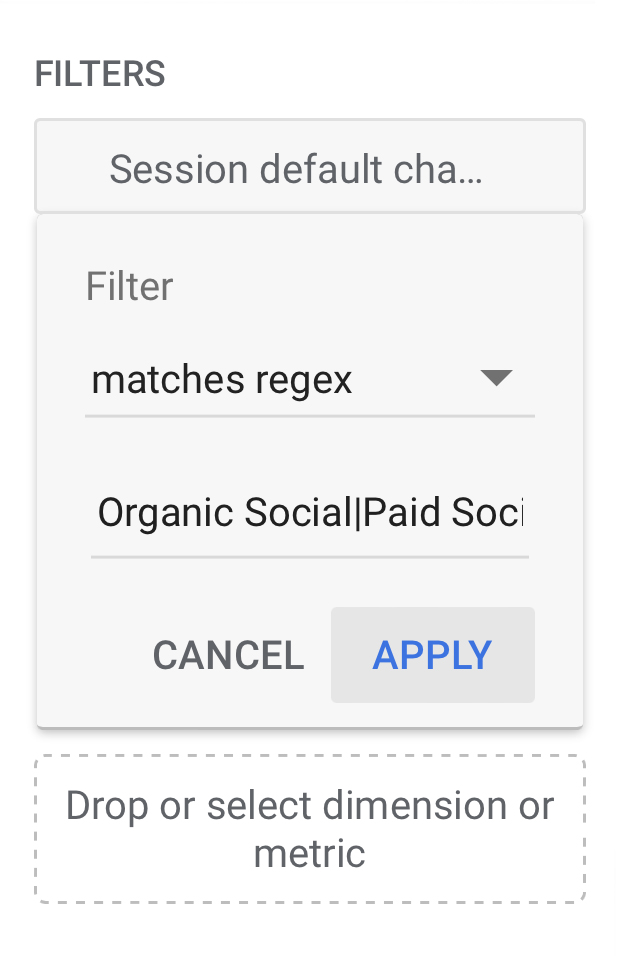
การสร้างแผนภูมิเส้นทางโซเชียลมีเดียใน GA4
คุณลักษณะการสำรวจเส้นทางคือรายงานกราฟต้นไม้ใน Google Analytics 4 ที่ให้คุณดูลำดับของหน้าที่ผู้ใช้เข้าชมและการกระทำที่พวกเขาทำขณะอยู่บนไซต์ของคุณ
นี่เป็นสิ่งที่ดีสำหรับการทำความเข้าใจว่าผู้ใช้โซเชียลมีเดียโต้ตอบกับไซต์ของคุณอย่างไรและต้องปรับปรุงด้านใดบ้าง
คุณสามารถเพิ่มตัวกรองในรายงานนี้เพื่อเน้นไปที่การเข้าชมที่สร้างจากโซเชียลมีเดีย
- ภายใต้ส่วนตัวกรอง
- เลือก การจัดกลุ่มแชนเนลเริ่มต้นของเซสชัน
- ตัวกรอง: ตรงทั้งหมด
- สังคมอินทรีย์
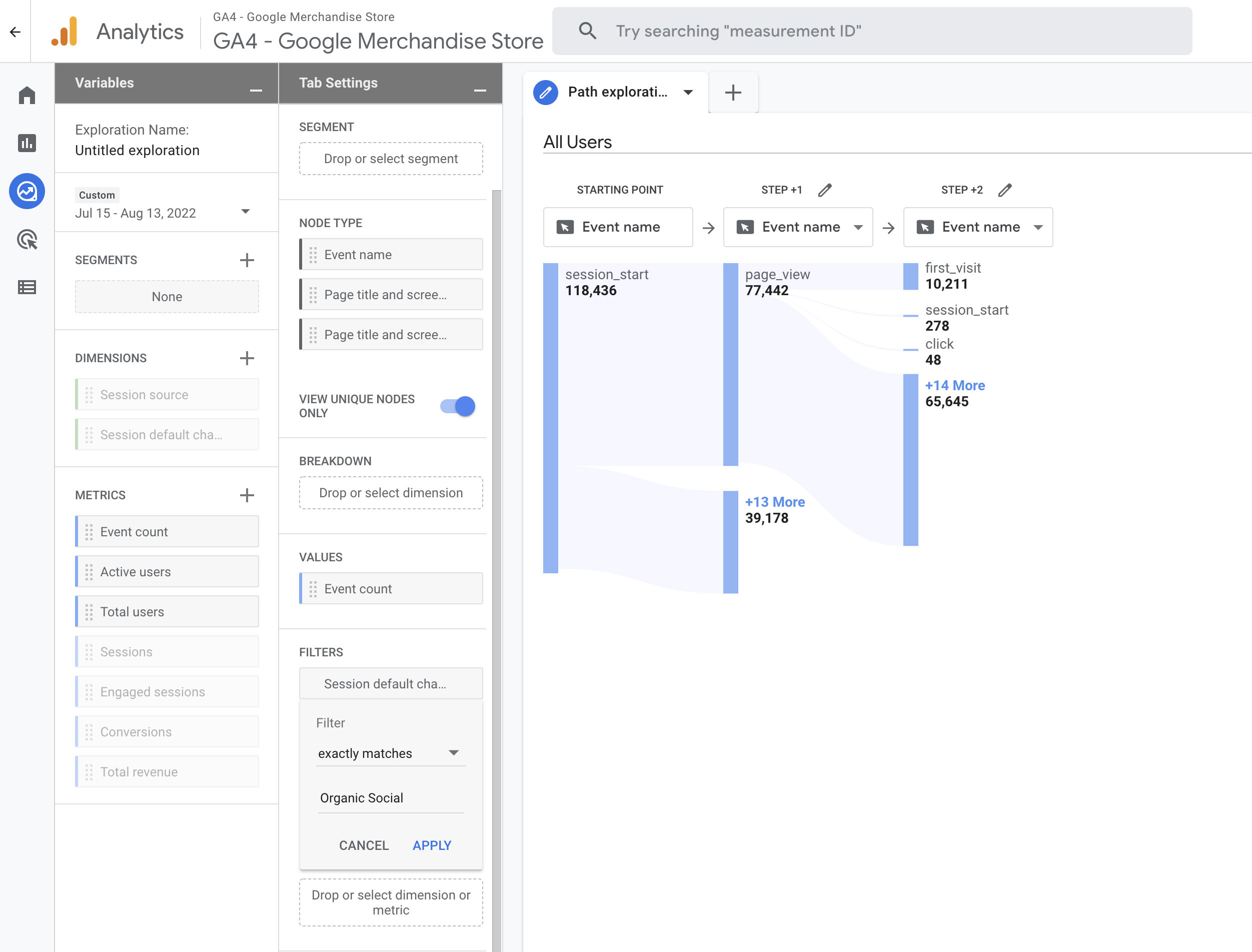
ข้อกำหนดที่ควรทราบ:
เซสชัน – เมื่อผู้ใช้ดูหน้าบนไซต์ของคุณ
เซสชันที่ มีส่วนร่วม – คือเซสชันที่กินเวลานานกว่า 10 วินาที มี Conversion หรือผู้ใช้ดูสองหน้าขึ้นไปในเว็บไซต์ของคุณ
จำนวนเหตุการณ์ – จำนวนครั้งที่ผู้ใช้เรียกเหตุการณ์ เช่น การคลิกลิงก์หรือการเลื่อนไปที่ด้านล่างของหน้า
Conversion – จำนวนครั้งที่ผู้ใช้เรียกเหตุการณ์ Conversion เช่น การซื้อหรือส่งแบบฟอร์ม
รายได้ทั้งหมด – ผลรวมของรายได้ทั้งหมด
ข้อมูลสั้น ๆ เกี่ยวกับการติดตาม UTM สำหรับโซเชียลมีเดีย
การติดแท็กแคมเปญที่เหมาะสมเป็นสิ่งสำคัญสำหรับความสำเร็จในการทำความเข้าใจความพยายามทางการตลาดของโซเชียลมีเดีย และควรรวมเป็นส่วนหนึ่งของกลยุทธ์โซเชียลมีเดียโดยรวมของคุณ
การใช้แท็กแคมเปญอย่างเหมาะสมช่วยให้คุณเข้าใจได้อย่างถูกต้องว่าแคมเปญโฆษณาใดที่ดึงดูดการเข้าชมและ Conversion มายังเว็บไซต์ของคุณได้อย่างมีประสิทธิภาพ
เมื่อแสดงโฆษณาบนแพลตฟอร์มโซเชียลมีเดีย อย่าลืมใส่โครงสร้างการติดแท็กแคมเปญที่เหมาะสมใน URL ของลิงก์ของคุณ
เครื่องมือสร้าง URL แคมเปญ GA4 จาก Google
รหัสแคมเปญ (utm_id):
แอตทริบิวต์ที่ไม่บังคับนี้ช่วยให้คุณเพิ่มตัวระบุที่ไม่ซ้ำให้กับแคมเปญโฆษณาของคุณ โดยทั่วไปจะใช้เมื่อคุณจะอัปโหลดข้อมูลค่าใช้จ่ายของแคมเปญไปยัง Google Analytics เพื่อการวิเคราะห์ ROI เพิ่มเติม
แหล่งที่มาของแคมเปญ (utm_source):
แอตทริบิวต์ ที่จำเป็น นี้ช่วยให้คุณระบุแหล่งที่มาของการเข้าชม หรือตำแหน่งที่ผู้ใช้เห็นโฆษณา เช่น Facebook, Instagram หรือ Twitter
สื่อแคมเปญ (utm_medium):
คุณลักษณะที่ จำเป็น ซึ่งระบุว่าคุณกำลังสื่อสารกับผู้ชมของคุณอย่างไรหรือโดยช่องทางใด ในกรณีนี้ เราใช้โฆษณาแบบเสียเงิน ดังนั้นสื่อจึงได้รับค่าตอบแทน
ชื่อแคมเปญ (utm_campaign):
กำหนดชื่อแคมเปญโซเชียลมีเดียของคุณที่นี่ นี่ควรเป็นสิ่งที่เข้าใจง่ายและตรงกับหลักการตั้งชื่อแคมเปญของคุณบนแพลตฟอร์มโซเชียล เช่น Facebook
เนื้อหาแคมเปญ (utm_content):
พารามิเตอร์นี้ใช้เพื่อแยกความแตกต่างระหว่างโฆษณารูปแบบต่างๆ ตัวอย่างเช่น หากคุณมีบรรทัดแรกที่คุณกำลังทดสอบหลายรายการซึ่งทั้งหมดนำไปสู่หน้า Landing Page เดียวกัน คุณสามารถตั้งค่าที่แตกต่างกันสำหรับรูปแบบพาดหัวแต่ละรูปแบบที่คุณเรียกใช้เพื่อกำหนดว่าบรรทัดแรกใดมีประสิทธิภาพมากที่สุด
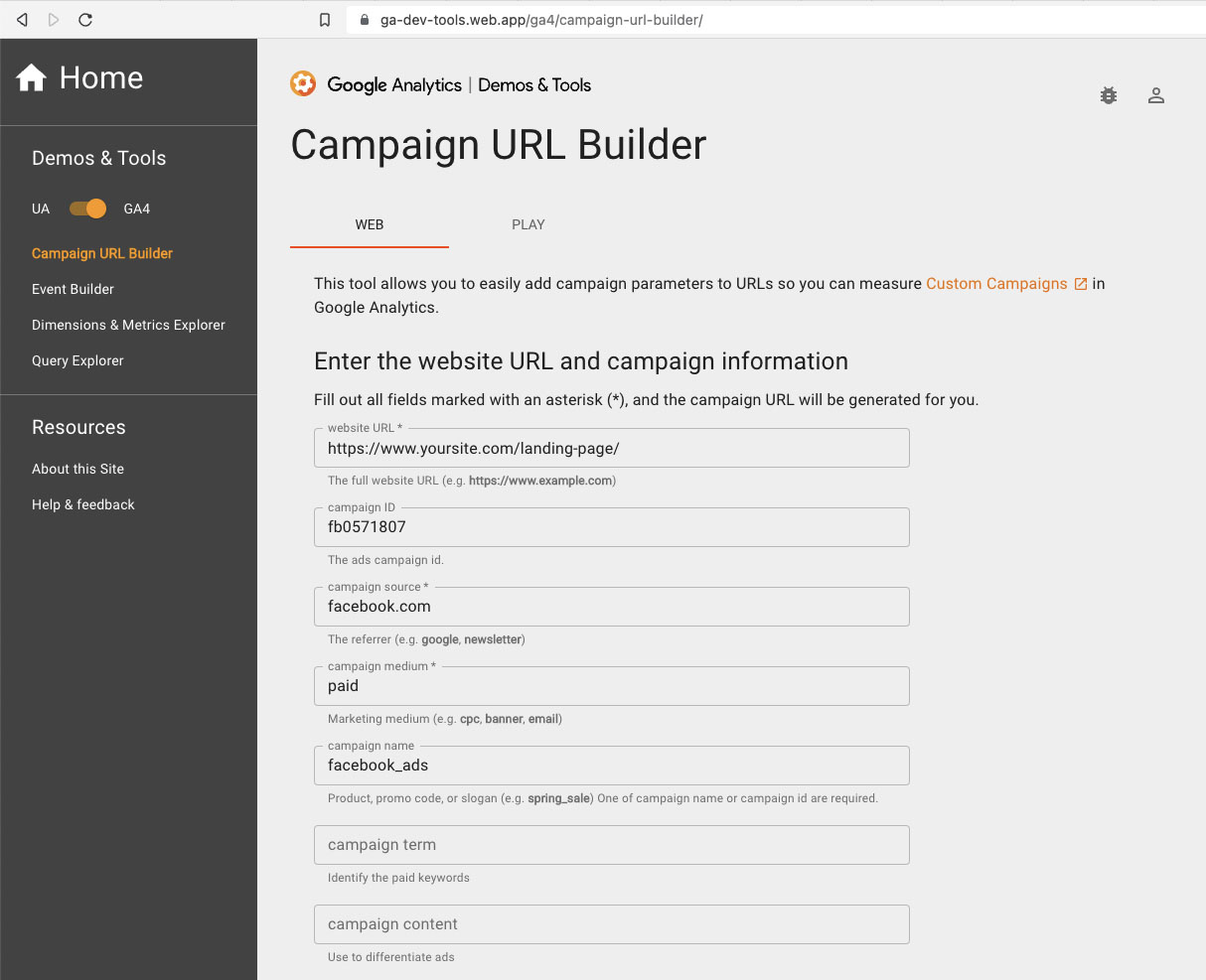
การติดตามพารามิเตอร์ URL ของ Facebook
เมื่อสร้างโฆษณาบน Facebook หรือ Instagram คุณจะมีโอกาสเพิ่มพารามิเตอร์ URL ให้กับโฆษณาของคุณได้ภายในขั้นตอนการสร้างโฆษณา หลังจากตั้งค่าข้อมูลระดับแคมเปญและชุดโฆษณาแล้ว คุณสามารถไปยังระดับโฆษณาและเพิ่มพารามิเตอร์ URL ให้กับโฆษณาของคุณได้
ที่ระดับโฆษณา ในส่วน URL ของเว็บไซต์ ให้เลือก ' สร้างพารามิเตอร์ URL'
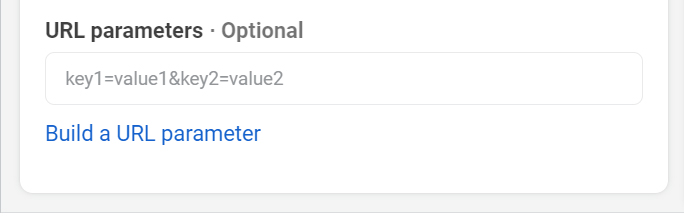
คุณยังสามารถใช้พารามิเตอร์ Dynamic URL ของ Meta เพื่อทำให้ข้อมูลในพารามิเตอร์ URL ของคุณเป็นแบบอัตโนมัติได้ สิ่งนี้จะใช้คุณสมบัติของตัวแปรที่จะดึงค่าที่เกี่ยวข้องโดยตรงจากการตั้งค่าแคมเปญของคุณในตัวจัดการโฆษณา
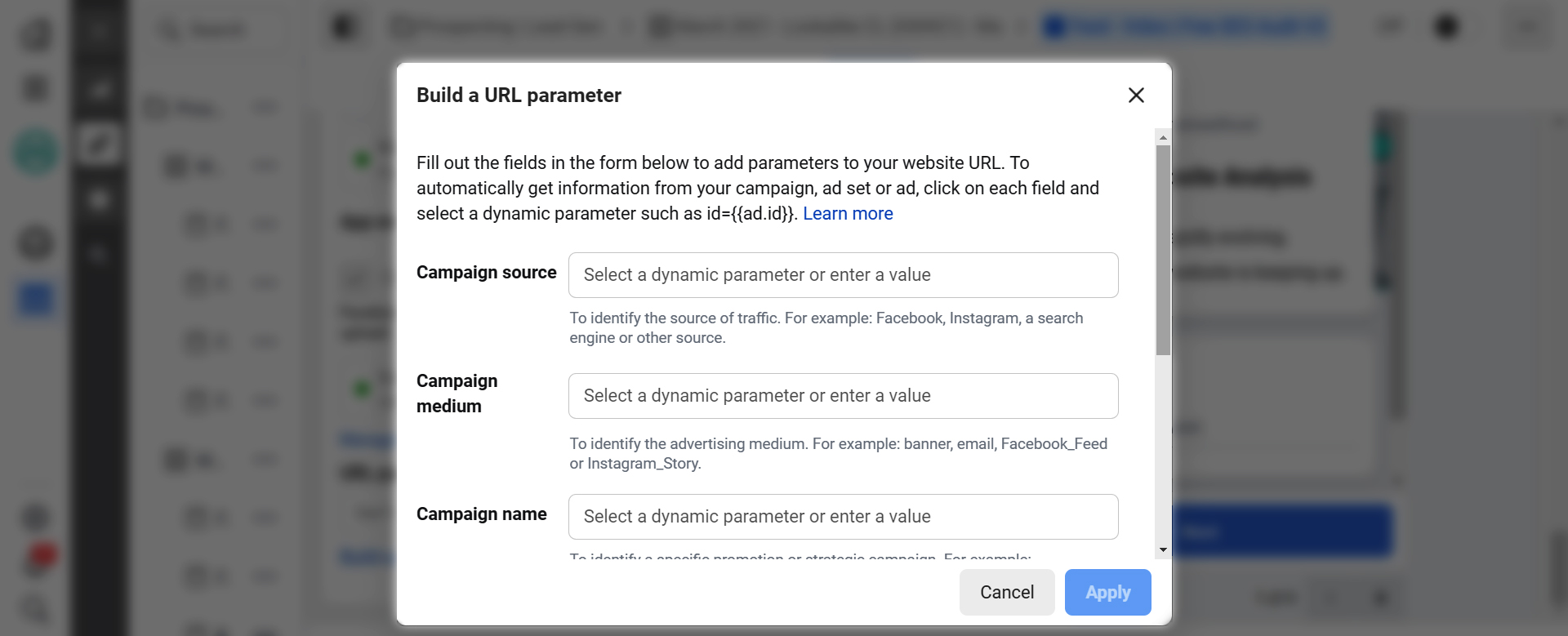
ห่อ
มีหลายสิ่งที่ต้องแกะและทำความคุ้นเคยกับภายใน Google Analytics 4 แพลตฟอร์มใหม่นี้ให้ทางเลือกอื่นในการสำรวจข้อมูลของเรา แต่จะมีช่วงการเรียนรู้เล็กน้อยหากคุณคุ้นเคยกับการใช้งานภายใน Universal Analytics
Google ยังคงเพิ่มองค์ประกอบใหม่ ๆ ให้กับแพลตฟอร์มการวิเคราะห์นี้ ดังนั้นเราจะคอยมองหาฟีเจอร์โซเชียลมีเดียเพิ่มเติมที่ป๊อปอัปเพื่อให้เราเข้าใจได้ดีขึ้นว่าผู้ใช้โต้ตอบกับเว็บไซต์ของเราอย่างไร
หากคุณต้องการได้รับประโยชน์สูงสุดจากแคมเปญการตลาดบนโซเชียลมีเดีย ลองใช้บริการจัดการโซเชียลมีเดียของเราสำหรับการตลาดแบบบริการเต็มรูปแบบทั้งการโพสต์แบบออร์แกนิกและการโฆษณาบนโซเชียลมีเดียแบบชำระเงิน
